Kopiowanie to nic innego, jak powielanie danych w celu zapisu ich w innym miejscu. W tej poradzie pokażemy, jak kopiować wybrane komórki oraz arkusze.
Kopiowanie wybranych komórek
Opcja kopiowania, podobnie jak w całym systemie operacyjnym, dostępna jest poprzez naciśnięcie klawiszy Ctrl + C. Niestety, w arkuszu kalkulacyjnym po zaznaczeniu kilku losowych komórek, ta opcja jest niedostępna.
- Aby skopiować dane, wystarczy zaznaczyć konkretną komórkę bądź ich zakres, jak to widać na grafice poniżej.
- Teraz w sekcji Schowek na wstędze Narzędzia główne klikamy polecenie Kopiuj.
- Następnie wybieramy pole, w którym chcemy umieścić skopiowane dane i klikamy polecenie Wklej dostępne w sekcji Schowek.
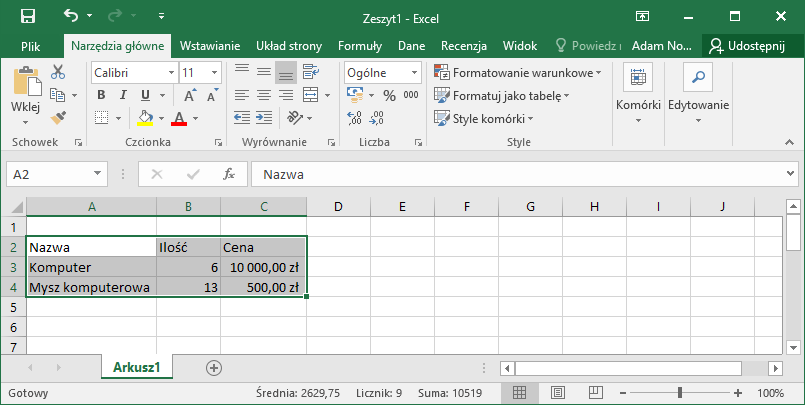
Trzeba zwrócić uwagę, że w przypadku kopiowania zaznaczonego zakresu komórek, podczas wklejania, zakres ten zostanie wklejony tak, że jego lewa górna część będzie się znajdować w miejscu zaznaczonej wcześniej komórki. Dodatkowo jeżeli zakres komórek wklejanych danych obejmuje komórki z danymi pierwotnymi, wówczas zostaną one zastąpione.
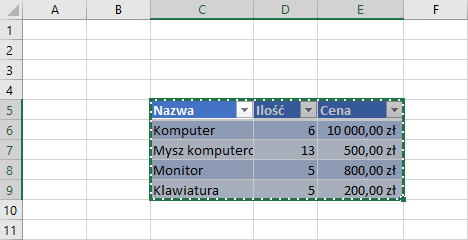
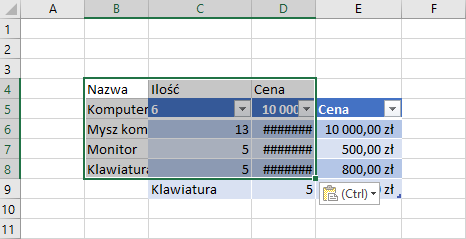
Kopiowanie arkusza
- Pierwszy krok, jaki musimy wykonać, to kliknięcie prawym przyciskiem myszy zakładki arkusza w dolnej części strony.
- Następnie, z wyświetlonej listy wybieramy polecenie Przenieś lub kopiuj....
- W wyświetlonym oknie znajdziemy opcje przenoszenia bądź kopiowania arkuszy. Znajdziemy tam opcje wyboru docelowego okna, umiejscowienia danych oraz pole wyboru Utwórz kopię, pozwalające skopiować arkusz. Po wybraniu właściwych opcji klikamy OK .
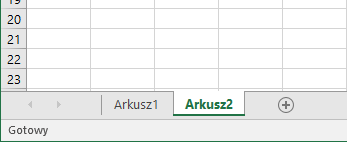
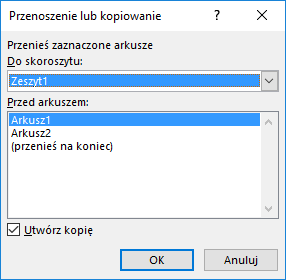

341f31d.png)